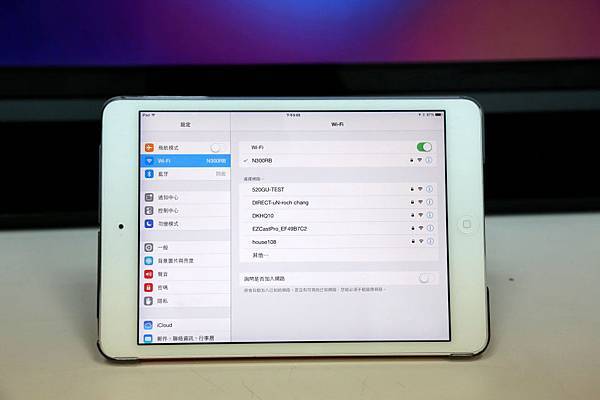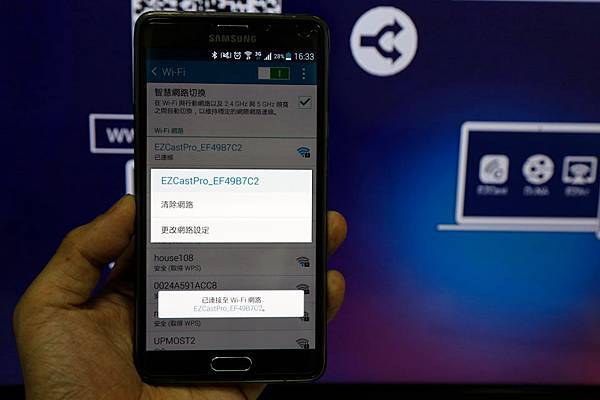在無線技術應用普及的現代,Android/iPhone等手機也
紛紛拿掉耳機孔,進入全面藍牙收聽的時代,擁有一
只好的藍牙耳機,對於依賴行動裝置聆聽音樂的人
來說,就顯得相當重要。
在無線技術應用普及的現代,Android/iPhone等手機也
紛紛拿掉耳機孔,進入全面藍牙收聽的時代,擁有一
只好的藍牙耳機,對於依賴行動裝置聆聽音樂的人
來說,就顯得相當重要。
因為平常有在騎機車及運動,所以每天都會長時間配戴
藍牙耳機連手機聽網路廣播及聽音樂,也用過包含SONY
/三星/LG等廠牌的藍芽耳機,不是遺失就是陣亡。
所以最近又開始物色新的藍牙耳機,找到這個瑞典品牌的
藍牙耳機- SUDIO VASA BLÅ。主要是喜歡這種簡潔有力
得造型,一條線簡簡單單。
收到產品時,有收到禮物的感覺。

打開就是SUDIO藍牙耳機。

外盒後方就有說明內容物有些什麼。
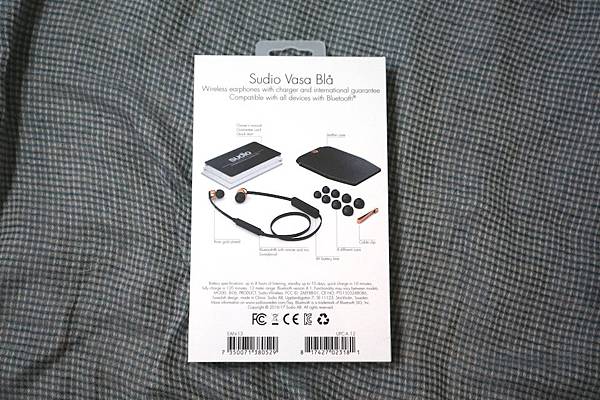
再打開,又有兩小盒。
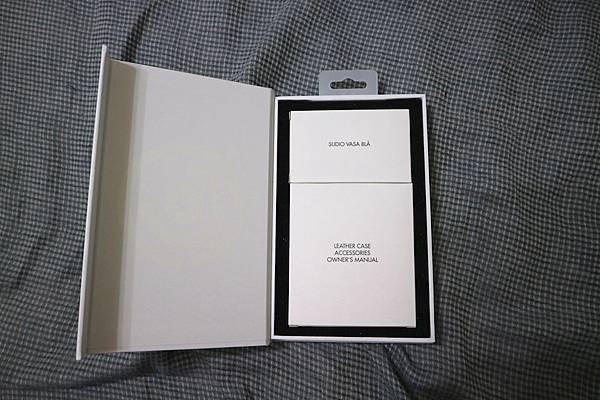
大盒裡的配件有耳機收納皮套/保卡/手冊/替換耳塞。

手冊有正體中文說明。

小盒裡裝的是藍牙耳機本尊及microUSB充電線。

耳機控制按鍵,音量鍵及播放(接聽)鍵。

通用型microUSB充電接孔。

也可以使用一般microUSB傳輸線充電,規格寫
10分鐘(快充)及120分鐘(電池充滿)。

整體藍牙耳機造型相當簡約。

玫瑰金耳機頭搭配黑色扁線。

玫瑰金耳機頭,橡膠耳塞可替換。

附送的皮套用來裝藍牙耳機還不錯。

長按播放鍵開機(關機)及配對。

手機搜尋到了藍牙耳機,點一下配對即可。

連線後可開始使用。

線控直接控制藍牙耳機音量。

運動實際配戴的樣子,即使裸身運動也不怕掉。

耳機有附一個夾子,可以讓你夾在衣服領子。

實際使用下來心得:
優點:
1.體積不大,但擁有10天待機及連續播放8小時音樂電力。
2.扁線設計不易打結。
3.以木耳的我來聽,比起之前聽過的一些3C大牌,
覺得音質有勝一些,中高頻乾淨。
4.配戴輕盈無負擔。
5.充電孔有塞子,應該有基本的防潑水能力,亦適合運動使用。
缺點:
1.3xxx價格算是這類產品中高價位。
2.牌子雖來自北歐瑞典,但在台灣目前能見度並不高,
可能會被當雜牌。
3.喜歡低頻感的人,不會有動滋動滋的感覺。
結語:
比起水果牌藍牙耳機,SUDIO VASA BLÅ單條扁線式設計,
較不怕耳機掉出耳朵遺失,個人覺得在運動中或騎車使用
較有安全感,待機及使用電力也足夠,目前使用下來還算
滿意,只希望不要再陣亡或遺失惹。
另外在官網全館使用以下折扣代碼有85折優惠:roch123
SUDIO官網連結:http://www.sudiosweden.com/tw/earphones
最近發現手邊的LP-1697影音傳輸器,APP部份有新增
Windows Phone 8.1及Chrome OS支援,翻出手邊備用機
Lumia 620,就來試看看在Windows Phone 8.1有什麼功能
可用。
左邊是LP-1697無線影音傳輸器,我比較常用在Android
手機或iPad的無線鏡像功能,右邊是Nokia Lumia 620。

安裝及設定
首先將LP-1697無線影音傳輸器,連接至電視機HDMI輸入,
並接上USB電源。

此時電視機出現了LP-1697的待機畫面。

Lumia 620先進入市集,搜尋下載EZCastPro app。

將Lumia 620的Wi-Fi,連線到LP-1697的熱點(EZCastPro),
連線密碼顯示在電視上。

進入EZCastPro app,選擇上面EZCastPro。

進來主選單了,功能如Android/iOS行動裝置的版本,但WP8.1版
是英文介面。
*LP-1697其他系統的應用分享….點我

進入設定,先將LP-1697連上家裡的無線網路,這樣手機直連
LP-1697影音傳輸器時才能同時上網。

功能應用
第一個就是『無線鏡像』功能應用,選單打開EZMirror後,
再到手機設定裡開啟Miracast無線鏡像,但杯具的是Lumia 620
雖然已升級WP8.1,但本身沒支援Miracast (到Lumia 630才有),
所以鏡像這部份就無法試了。

Carmra功能,可以將手機前置或後方鏡頭的影像,傳輸到
電視機上同步播放。

Music功能,將手機內MP3無線傳輸到電視上播放。

Radio功能,EZCastPro app內建線上全球廣播,台灣有內建
部份電台,一樣是透過無線傳輸到電視上播放。

EZCastPro app內建網頁瀏覽功能。

可以將網頁畫面投影到電視機。

手機轉橫即全螢幕。

Youtube播放功能。

播放Youtube影音時,手機螢幕只會呈現播放進度。

電視上則會呈現全螢幕Youtube影片。

也有內建Vimeo影音網站捷徑。

Vimeo影音播放。

手機內之照片,也可以無線傳輸到電視上播放。

手機照片播放。

最後實錄一段操作給大家參考,從連線到Youtube播放
結語:
比較早期的WP8 / 8.1機子沒有內建Miracast無線鏡像功能,
就像Lumia 620,可以透過EZCastPro app搭配影音傳輸器
,至少播播Youtube、放大網頁畫面是沒問題的,而支援
Miracast WP8.1機型,就能開啟無線鏡像功能,那就更加
實用,而Windows Phone週邊已經很少了,EZCastPro app
有支援其實算很難得,當然有支援更少人用的Chrome OS
更令人驚訝,以上提供各位WP愛用者參考。
無論你使用的是M8、M9或M9+,如果想將手機影音,輸出到家裡
大台電視的話,必須搭配一支『手機影音傳輸器』,即使用
Miracast鏡像,將手機內畫面及聲音,透過Wi-Fi無線傳輸至
電視播放。
M8 +手機影音傳輸器(以UPF720為例)。

『手機影音傳輸器』通常是以HDMI為介面輸出,供電為microUSB。

以下分享操作流程及效果:
1. 『手機影音傳輸器』記得先把內附HDMI延長線及USB電源線接上。

2.連接到電視機HDMI輸入,並將microUSB電源線一併接上。

3.電視機就會出現『手機影音傳輸器』待機畫面,另外因為收訊
問題,建議將手機傳輸器拉出來(可以看到電視機左下方)。

4.將手中的M8,點進設定->媒體輸出。

5.手機顯示搜尋到UPF720硬體訊號,點它就對了。

5.此時手機畫面就鏡像到電視上播放了。

網頁瀏覽
此時看你要瀏覽網頁,還是其他用途,電視機上的畫面就和
手機一模一樣,聲音也會從電視機播放。

手機轉橫就會全螢幕。
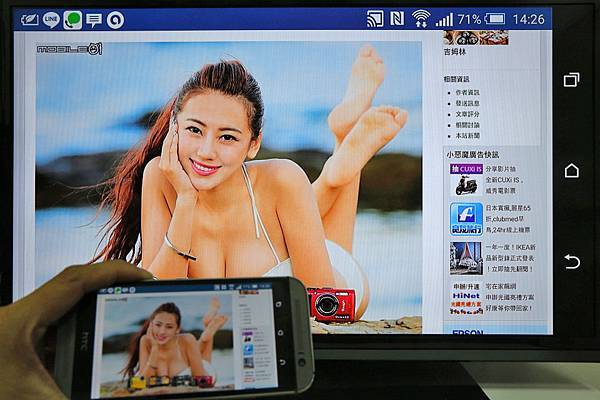
連線 + 網頁瀏覽操作實錄
線上影片
其實看Youtube等線上影片,會是最需要放在電視上看的。

記得將解析度調到1080p,畫質比較好。

在電視上同步,也會是1080p HD畫質的線上影片。

Youtube播放實錄
遊戲分享
最後是遊戲,也可以放到大螢幕分享出來。

遊戲操作實錄
結語:
『影音傳輸無線化』一直都是趨勢,自從iOS AirPlay及Android Miracast
技術普及後,似乎已經很少看到手機用MHL或HDMI線去連接,只是
一般電視機不會去內建影音接收器,需要透過外接手機傳輸器、Apple TV
等媒介,以上提供有此用途,但不知如何下手的人參考。
不知道大家有沒有長期在國外經商或留學的親人?
像我老同學父親,不久前被公司派駐到中國當台幹,
久居國外,還是會想每天接觸一些台灣的事物,
看台灣電視或許會是個方式。
今年上半年各大品牌旗艦包含三星S6 / S6 EDGE
LG G4、htc M9 / M9+、SONY Z3+等紛紛到位
,各家都有各家特色。
S6 EDGE - 彎曲螢幕
SONY Z3+ - 防水+S810高熱(誤)
Google自家出的Chromecast,雖然比起市面眾多結合AirPlay、Miracast、DLNA等
無線影音傳輸技術的產品,功能弱一些,只支援『Android手機鏡像』及『Chomecast
影音投放』,但價位合理,對於有Google品牌情節及只有Android手機鏡像需求的人,
還是款可以入手的玩意。
只不過因為Chromecast採棒型外觀,輸出部份僅支援HDMI,液晶電視是還好,大都
有支援,但投影機或顯示器,就並不是全都有HDMI的輸入,但幾乎都有VGA介面,
這時要如何將Chromecast電視棒,連接這些原本家裡暨有的顯示器材呢? 因為我家裡
的投影機就剛好沒有HDMI輸入啊…….
靈機一動,想到透過『轉換器』或許有機會, 找尋市面所有『HDMI轉VGA轉換器』
,其他款或許也可以,但看到這款HV100,有特別註明支援『無線影音傳輸器』,就買
來試看看。
Chromecast外觀及配件
Chromecast電視棒,打算拿來搭配投影機使用。

Chromecast配件包含HDMI延長線、microUSB電源線及USB電源變壓器。

發現Chromecast的HDMI輸出,無法搭配原本家裡的投影機,因為沒有HDMI輸入介面,
一整個杯具。

HV100無線影音棒專用套件
左邊就是型號HV100 HDMI to VGA轉換器,特別定位為『無線影音棒專用套件』。

HV100長度與Chrome差不多,寬度約多0.5倍。

HV100重量為43.6g,比Chromecast重量34g略重。

先將Chromecast接至HV100的HDMI輸入端。

以一條VGA線,連接HV100的VGA輸出,及投影機的VGA輸入端。

HV100本身需不需要連接電源? 這要看連接的『無線影音傳輸器』吃電情形,
像之前我測試過的LP-1697是不需要,但Chromecast就有需要再連接5V電源,
不然會沒畫面,而電源HV100沒有附,這點需要注意。

Chromecast經過HV100,順利把HDMI轉換為VGA介面,將影像傳輸出去。

聲音部份,HV100提供3.5mm音源端子,讓你連接喇叭或耳機。

使用Chromecast電視棒
這是初次進行Chromecast設定。

手機先下載Chromecast app。

手機與Chromecast連線設定。

設定Chromecast連接的『無線IP分享器』,沒錯,Chromecast需要有分享器才能使用喔!
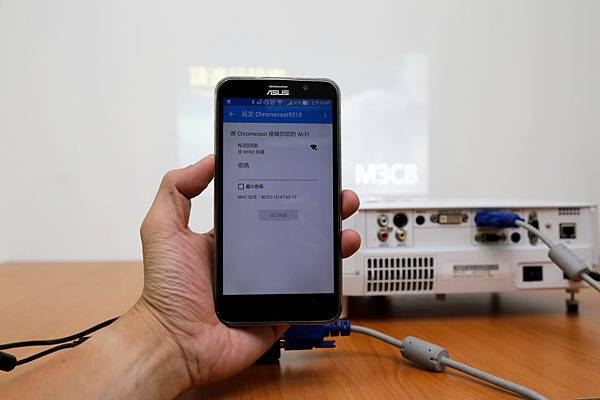
Chromecast鏡像功能
Chromecast的Cact Screen,就是Miracast鏡像功能,不過不是透過手機設定開啟。

啟動Cact Screen,這邊可以確認ASUS ZenFone 2有支援Chromecast的Cact Screen鏡像。

Zenfone 2的手機畫面投影上去了。

接下來可以利用投影機上網。

看影片。

或是展示簡報。

Chromecast投放功能
除了鏡像外,像Google自家Youtube、Play電影等app有支援『Chromecast投放』,
類似Apple的AirPlay,只會將影片投放出去大螢幕,介面不會投放。

iPhone、iPad上的Youtube也支援『Chromecast投放』。

在iPhone、iPad不支援Chromecast鏡像(因為是AirPlay的功能),但仍可以做Chromecast投放。

在Windows / Mac電腦,只要安裝Chrome瀏覽器,也支援Chromecast投放功能。

投放的內容就僅是瀏覽器內的畫面,無法全鏡像,不過有總比沒有好。

結語:
家中有許多舊型顯示設備,原本沒有HDMI輸入,透過像HV100這類HDMI to VGA
轉換器,就可以順利搭配Chromecast使用,這又讓我有不換投影機的理由了,
而Chromecast,目前是拿來當ZenFone 2手機的Miracast鏡像的傳輸器,因為Chromecast
投放功能,目前還不像iOS上的AirPlay有許多影音app支援,能否成為Google陣營
的AirPlay,還要持續觀察,以上提供參考。
不知道大家有沒遇過手機連Wi-Fi,因收訊弱或無線分享器離太遠
,手機Wi-Fi剩1、2格常斷線的情形,尤其是家住透天厝,
只裝一台分享器,其他樓層收訊就會比較差,雖然S6 EDGE
是新款的旗艦機,但其Wi-Fi收訊不見得強很多,所以,
手機到無線分享器中間,會需要一台無線中繼器。
家裡中華電信的P880熱點,到房間S6 EDGE連只剩1格,時常斷線。
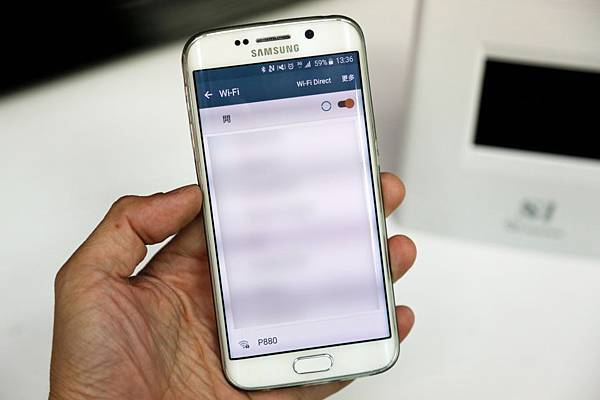
買了台無線中繼器-Loopcomm S1,配件只有本體、天線和電源。

看一下接頭,有電源、實體網路線接孔(無線轉有線網路)、USB(網路硬碟功能)及重置鍵。

沒想到這年頭還有台製品。

這台S1無線中繼器,好用在它有個觸碰式的螢幕,設定可以都在螢幕上完成。

S1無線中繼器的螢幕是電阻式,需要有力道按壓觸控,所以有藏一支觸控筆。

觸控筆本尊。

S1開機後主選單,直接點設定導覽會比較簡單。

掃描附近的Wi-Fi熱點。

掃到P880,有51%的收訊,回顧上面S6 EDGE偵測到的是1格約25%,收訊真的有差,
不過怎麼抓到2台P880,可能是隔壁鄰居的吧。

輸入熱點連線密碼。

密碼也是給它用點的輸入。

然後要命名S1無線中繼器的名稱和密碼。

開始套用設定。

設定完成。

將S6 EDGE手機的Wi-Fi連到S1無線 中繼器,網路收訊為滿格。
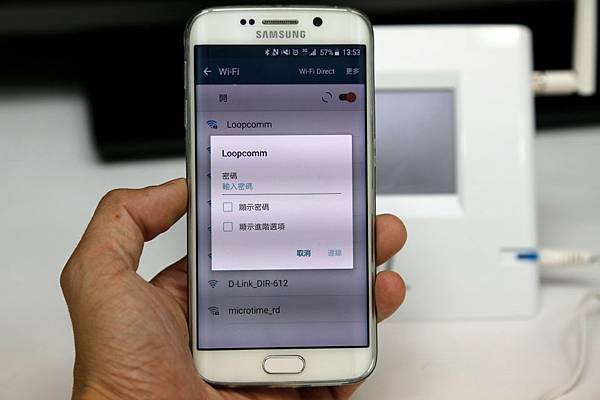
此時手機可以順暢上網沒問題了。

另外S1無線中繼器有一組USB,可以用來連接隨身碟或外接硬碟。

手機使用如ES檔案管理員的app,進入區網內的Loopcomm_RE_USB。

可以直接存取外接儲存裝置內的檔案,類似網路硬碟的功能。
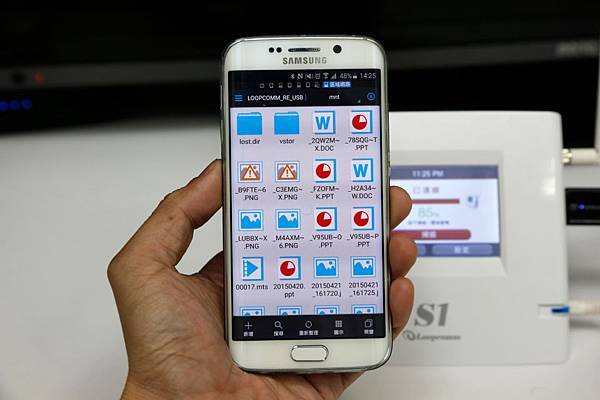
結語:
對於沒有吃到飽3G/4G網路的人,一般家中都會有固網,而如果家中
空間範圍比較大,中間透過無線中繼器,會是一個不錯的方式,
S1無線中繼器設定方式,採用全中文觸控式,非常容易上手,
訊號強度雖然只有一支天線,但也不錯,官方是寫有內建800mW
高功率放大器,具280坪的涵蓋率,要說缺點也有,第一就是S1
沒有分享器功能,是一台純中繼器,用途稍窄了一些,第二是價位
上是一台中階無線分享器的價格,以上分享。
前言
近幾年手機或平板普及下,愈來愈多人會想要將手持裝置
螢幕上的畫面,直接放到電視機上面播放,也因為如此,
透過Wi-Fi的無線影音傳輸技術,開始普遍內建在各家
手機、平板,甚至電腦上。
由小米帶起的低價中規、低價高規智慧手機風潮開始,使消費者思考
高性能手機,是否都需要破2萬元? 而華碩手機的ZenFone系列,
也是以此為訴求,重新規劃出有別於PadFone系列的手機定位,
ZenFone 5/6拿到不錯成績後,2015年則順勢推出了ZenFone 2,
除了維持使用Intel CPU,達到的價格優勢,其亮點還是在於使用